Googleマップのビジネス情報の重複が起こっている場合は、直ぐに対処をするべきです。
ユーザーにとって、目的地が2つ存在していることになり、どちらに行けば正解なのか分からなくなってしまいます。
そんな、Googleマップが重複した際の対処方法をこちらの記事でご紹介します。
2021年11月初旬に「Googleマイビジネス」は「Googleビジネスプロフィール」へ名称変更されました。本記事では、分かりやすさを重視し、一部「Googleマイビジネス表記」を使用させて頂いております。
Goooleマップの重複とは
Googleマップの重複とは、自社のGoogleビジネスプロフィール(旧Googleマイビジネス)がGoogleマップ内に2つ以上存在している状況、もしくは、自社のビジネスプロフィール(旧Googleマイビジネス)内に同じ情報、ないし同じ店舗が2つ以上存在している状況を指しています。
Googleマップの重複している状況はどのように生まれるのでしょうか。
それは、自社で登録して管理しているビジネスプロフィール(旧Googleマイビジネス)とは別に、Googleが自動で生成しているパターンと、自社で登録されたオーナーとは別のオーナーがオーナー登録を済ませている、2パターンが存在します。
Googleビジネスプロフィール(旧Googleマイビジネス)内に同じ情報、ないし同じ店舗が2つ以上存在している状況の際は、自社のGoogleビジネスプロフィール(旧Googleマイビジネス)内に「ビジネス情報の重複」とアラートが出るようになっています。
この状況は、別のオーナーが同じ店舗・情報の追加を行ったことによって起こります。
Googleマップの重複における対処方法
Googleマップの重複における対処方法は2パターンあります。
それぞれの対処方法を重複状況に合わせて、ご説明します。
Googleに重複の申請を行う
まず1つ目の対処方法は、Googleに重複の申請を行う方法です。
このパターンにおける状況は、Googleマップにビジネス情報が2つ以上存在している状況です。
この状況は、オーナー登録は済んでいて、もう一つのビジネスのオーナーが誰が管理しているのか不明な場合、または、Googleが自動的にビジネスを生成している場合に起こりうる事態です。
実際に表示されるビジネス画面を元に、Googleに重複の申請を行う対処方法をご説明します。

まずは、Googleにログインした状態で、対象のビジネスを選択するとマップが表示されます。
ビジネス情報が記載されている中に、「情報の修正を提案」と記載されているのがお分かりでしょうか。
こちらから、Googleに重複の申請を行うことが可能です。

クリックしていただくと、図のような画面に切り替わります。そうすると、ビジネス情報の一番上に「開業している、または存在しない場所」が「いいえ」になっているかと思います。そちらを「はい」に切り替えます。
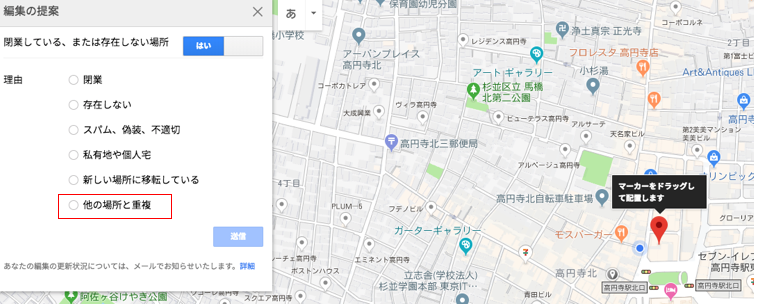
そうすると、ビジネス情報内に、理由を選択肢から選べる画面に切り替わります。その中に、
「他の場所と重複」という選択肢がありますので、そちらを選択していただき、右下の青い送信ボタンをクリックします。
これで、Googleへの重複の申請は完了です。意外にも簡単な作業であるかと思いますが、こちらの対象方法には注意点がございます。それは、Googleが申請を確認するまでに審査等の時間を要すること、そして、Googleの判断によって削除するか決定されるため、削除される保証がないことです。
そのため、Googleに申請を行ったからと行って削除が確実に行われるわけではない点を理解した上で、実施していただければと思います。もちろん、削除される場合もあるため、申請を行って損することはないでしょう。
また、Googleが自動的にビジネスを生成している状況に対しては、対象のビジネスを確認していただくと、「このビジネスのオーナーですか?」と表示されています。そこから、オーナー権限があるアカウントにログインした状態で、オーナー確認を行うことで対処が可能です。
Googleマイビジネス内から削除を行う
もう一つの削除方法が、Googleビジネスプロフィール(旧Googleマイビジネス)にログインしていただき、ビジネスプロフィール(旧Googleマイビジネス)内から削除を行う対処方法です。
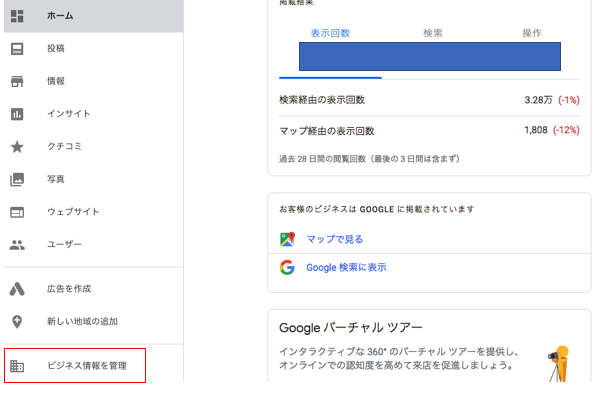
Googleビジネスプロフィール(旧Googleマイビジネス)にログインしていただくき、左のサイドバーのメニューの中に、「ビジネス情報の管理」と表示されている部分をクリックします。
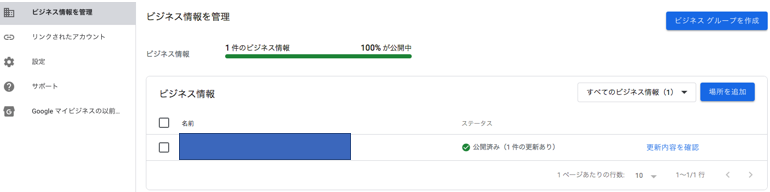 すると、ビジネス情報の一覧が表示され、「ステータス」という項目に、「重複」と表示されています。今回の例としてあげている図は「公開」となっていますが、重複している場合は、重複と表示され、その横に「重複を削除」と表示されているので、そちらから削除を行うことが可能です。
すると、ビジネス情報の一覧が表示され、「ステータス」という項目に、「重複」と表示されています。今回の例としてあげている図は「公開」となっていますが、重複している場合は、重複と表示され、その横に「重複を削除」と表示されているので、そちらから削除を行うことが可能です。
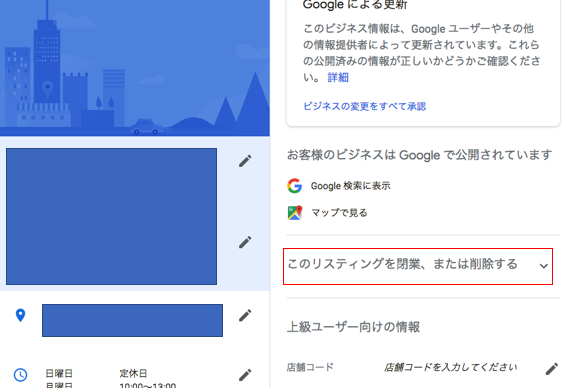
または、はじめのサイドバーのメニューから「情報」を選択していただき、「このリスティングを閉業、または削除する」と表示されているので、そちらから削除することも可能です。
こちらの対象方法の注意点としては、削除行為を行うので、対象アカウントを誤ってしまうと、はじめのGoogleビジネスプロフィール(旧Googleマイビジネス)の情報登録からやり直しとなり、今までの口コミなども全て消えてしまうため、細心の注意を払って対処を行いましょう。
まとめ
今回はGoogleマップの重複における対処方法をご紹介しましたが、Googleマップでの口コミに悩まされているオーナー様もいらっしゃるかと思います。Googleマイビジネスに悪い口コミを投稿されてしまったときの対処法も別記事でご紹介していますので、参考にしていただければと思います。

新卒で中小企業・ベンチャー企業・歯科医院向けのWebコンサルティング会社に入社。SEM領域のアカウントセールスとして累計150医院以上のSEO対策を支援。上司であった武藤が設立したトライハッチに創業期より参画。現在は取締役COOとしてMEO、MEOチェキ、星カクトくんなどの自社サービスのセールスチームとカスタマーサクセスチームを兼任してマネジメント。

